Cum să eliminați cu ușurință un filigran Shutterstock online și offline
Când vorbim despre fotografii de calitate, unul dintre cele mai bune site-uri de vizitat este Shutterstock. De asemenea, puteți obține videoclipuri și muzică de înaltă calitate aici. Ca rezultat, mulți utilizatori primesc fișiere pentru crearea de conținut. Chestia este că nu puteți utiliza niciun fișier de pe acest site decât dacă plătiți pentru el. Asta pentru că sunt stratificate cu filigrane Shutterstock.
Nu te agita. Există multe soluții pe care le puteți folosi. Puteți șterge filigranul logo-ului Shutterstock folosind câteva instrumente grozave disponibile online. Aflați ce acestea Eliminator de filigran Shutterstock programele sunt citite mai jos.
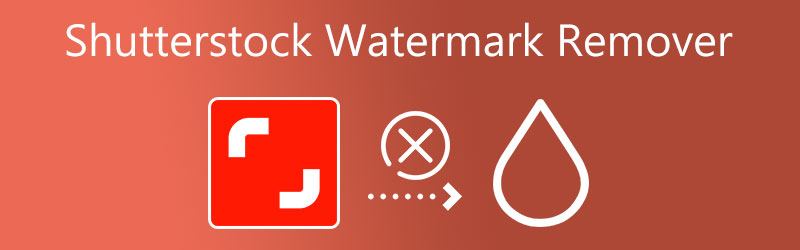

Partea 1. Cele mai bune produse pentru îndepărtarea filigranelor Shutterstock
1. Vidmore Video Converter
Vidmore Video Converter este un program desktop ușor de utilizat, simplu și practic, capabil să elimine filigranele precum sigla și textul dintr-un videoclip. Puteți evidenția și elimina filigranele din orice parte video folosind acest instrument. Prin urmare, dacă doriți să eliminați obiectele nedorite în afară de filigran, puteți face acest lucru în timp ce lăsați celelalte părți așa cum sunt.
Puteți redimensiona și poziționa manual filigranul. În plus, funcționează cu formate majore, inclusiv MP4, MOV și WAV și nu degradează calitatea videoclipului după eliminarea filigranului.
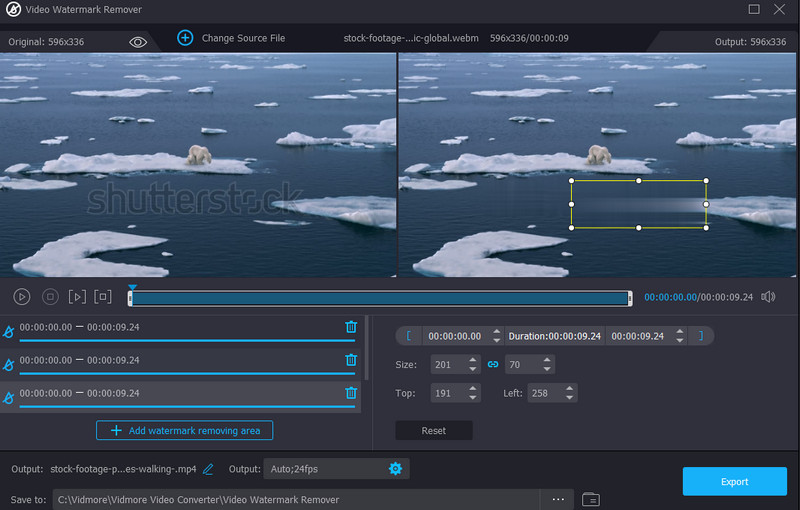
2. Photoshop
Poate doriți să aflați cum să eliminați un filigran Shutterstock folosind Photoshop pentru fotografii. Cu el vă puteți descurca în jurul logo-urilor, modelelor, textelor și imaginilor. Vine cu o funcție de umplere conștientă de conținut, care elimină orice filigran dintr-o fotografie fără reziduuri. Nu veți observa urme în fotografie.
În plus, utilizatorii pot folosi diverse instrumente de selecție, inclusiv instrumentul baghetă magică și instrumentul lasso, pentru îndepărtarea precisă a filigranelor. Cu toate acestea, nu puteți manevra atât de ușor programul dacă sunteți începător. Prin urmare, trebuie să aveți experiență în utilizarea programului înainte de a-l utiliza ca dispozitiv de îndepărtare a filigranului.
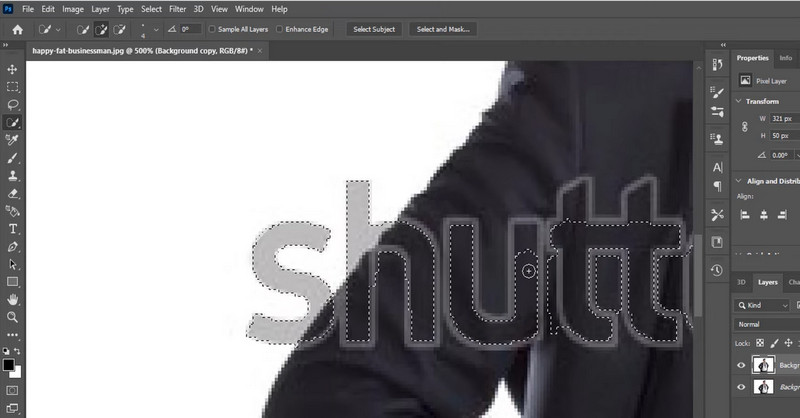
3. Eliminator gratuit de filigrane online
Dacă dispozitivul dvs. nu își permite să descarce un program pe computer, vă puteți baza Eliminator de filigran gratuit online. Acest instrument funcționează folosind un browser web și o conexiune la internet de la numele însuși. Acest program este recomandat dacă doriți să aflați cum să eliminați gratuit un filigran Shutterstock. Vă ajută să ștergeți filigranele din imaginile Shutterstock.
Oferă diverse instrumente pentru a evidenția filigranele în funcție de nevoile dvs. Include instrumente de selecție poligonale, lasso și pensule. În plus, vă permite să decupați partea nedorită a videoclipului. Prin urmare, dacă filigranul este plasat în colțul videoclipului, puteți folosi acest instrument pentru a decupa și elimina filigranele.
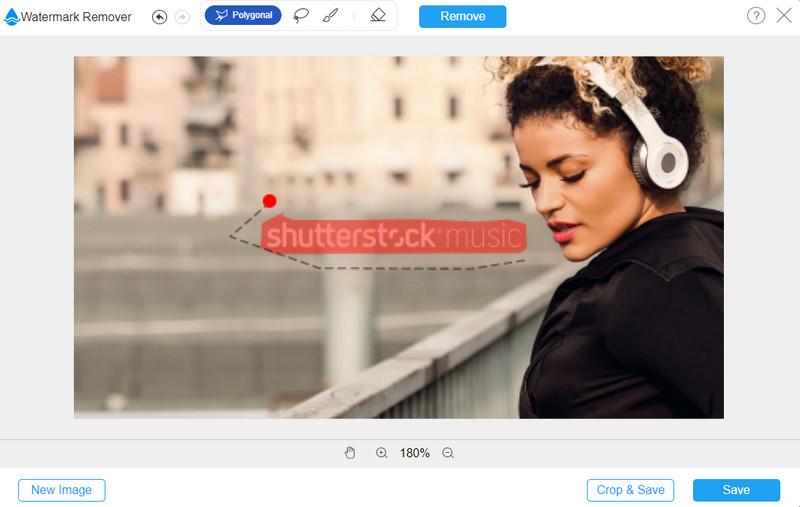
Partea 2. Cum să eliminați filigranul Shutterstock
1. Eliminator gratuit de filigrane online
Dacă doriți să aflați cum să eliminați un filigran Shutterstock fără Photoshop, uitați-vă la instrucțiunile online pentru îndepărtarea filigranelor gratuite de mai jos. Pasul cu pas de mai jos va arăta cum puteți elimina filigranele dintr-o fotografie.
Pasul 1. Accesați instrumentul site-ului web
Mai întâi, deschideți browserul preferat și accesați programul tastând linkul acestuia în bara de adrese. Lovit introduce de pe tastatură pentru a intra în pagina principală.
Pasul 2. Adăugați o fotografie de editat
După ce accesați pagina, faceți clic pe Incarca imaginea pentru a deschide folderul dispozitivului dvs. Apoi, localizați fotografia țintă și faceți dublu clic pe ea pentru a încărca.
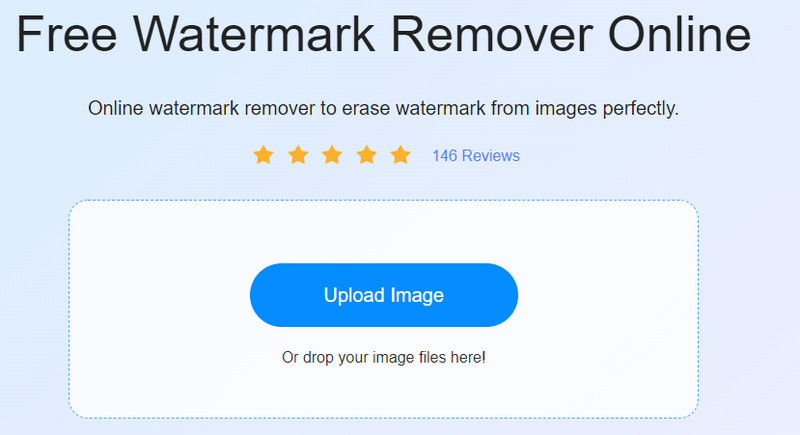
Pasul 3. Evidențiați filigranul și eliminați-l
De data aceasta, evidențiați filigranul. Pentru a face asta, alegeți mai întâi un instrument de selecție și evidențiați filigranul de pe fotografie. Apoi, apasă pe Elimina butonul, pe care îl veți vedea în meniul de sus al programului. Așteptați ca instrumentul să termine procesarea fotografiei.
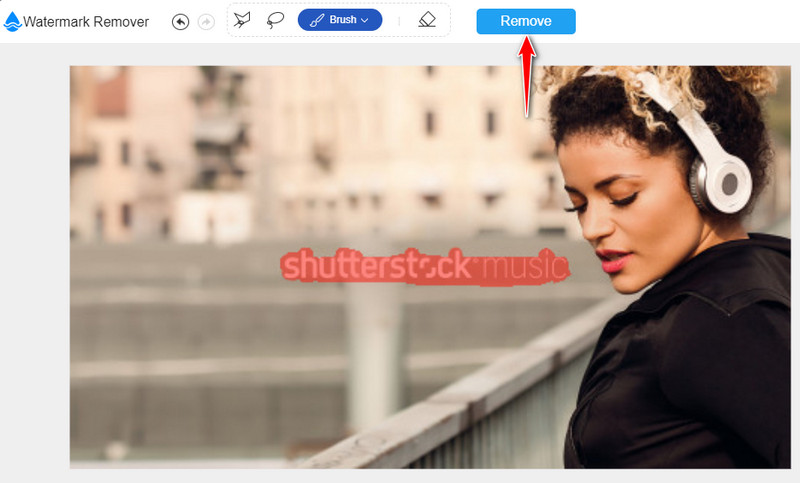
Pasul 4. Descărcați fotografia editată
Odată ce filigranul a fost eliminat cu succes din fotografie, obțineți fotografia editată făcând clic pe salva butonul din partea de jos a interfeței programului.
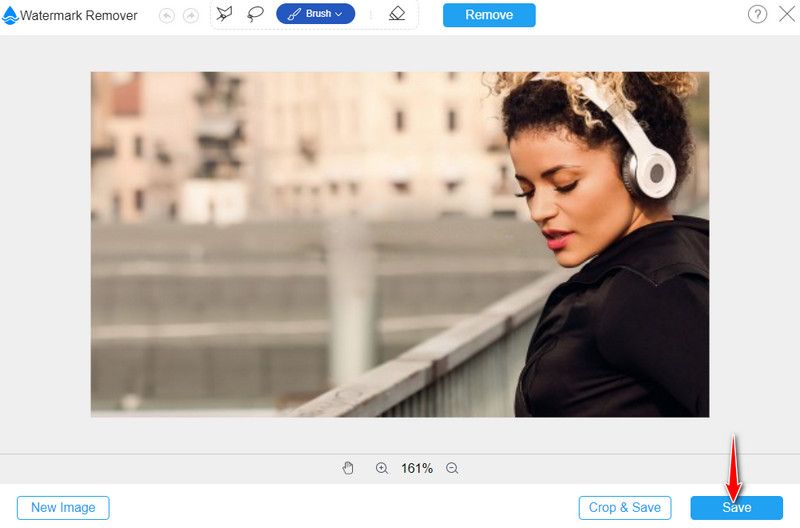
2. Vidmore Video Converter
Acum, să eliminăm un filigran Shutterstock din videoclipuri folosind Vidmore Video Converter. Puteți vedea pașii indicați mai jos.
Pasul 1. Achiziționați programul
Pentru a începe, descărcați și instalați aplicația pe computer. Puteți face acest lucru făcând clic pe unul dintre Descărcare gratuită butoanele situate dedesubt. Apoi, deschideți extensia aplicației și instalați-o. După aceea, rulați programul și circumnavigați programul.
Pasul 2. Accesați Video Watermark Remover
Apoi, du-te la Trusa de scule fila. De aici, veți găsi diferitele funcții oferite de aplicație. Căutați Eliminator de filigran video și selectează-l.

Pasul 3. Adăugați un videoclip și începeți să eliminați filigranul
După ce faceți clic pe funcție, veți vedea butonul semnul Plus din fereastră. Faceți clic pe el pentru a importa videoclipul pe care doriți să îl editați. Odată ce videoclipul este încărcat, veți ajunge la interfața de editare a instrumentului. Loveste Adăugați o zonă de eliminare a filigranuluiși vedeți o casetă de selecție. Așezați-l acolo unde se află filigranul Shutterstock, apoi ajustați dimensiunea în funcție de nevoile dvs.

Pasul 4. Salvați versiunea finală a videoclipului
Înainte de a exporta fișierul, faceți clic pe Setările de ieșire din partea de jos a interfeței pentru a modifica setările audio și video. Lovit O.K dacă sunteți încântat de setări. În cele din urmă, faceți clic pe Export butonul pentru a salva modificările și pentru a obține versiunea finală a videoclipului.
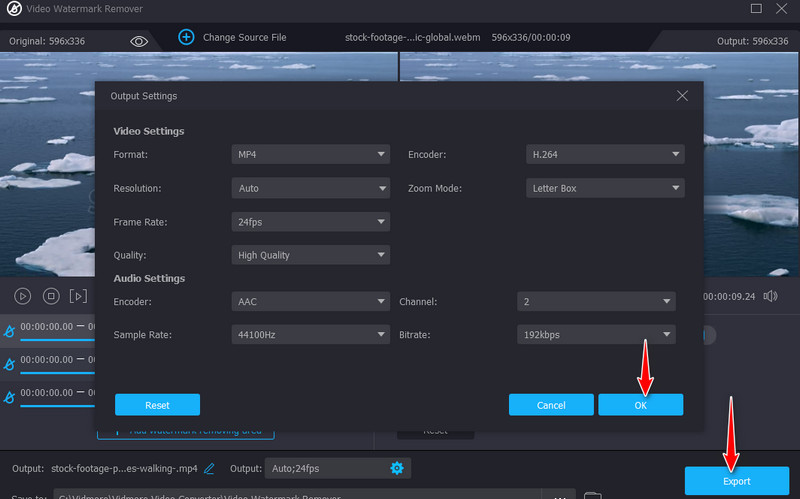
Partea 3. Întrebări frecvente despre eliminarea filigranului Shutterstock
Shutterstock oferă o probă gratuită?
Da. Cu versiunea de încercare gratuită a Shutterstock, utilizatorii pot descărca colecții mari de imagini fără filigran. Problema este că trebuie să vă abonați cu abonamentul anual și veți avea zece imagini pe lună gratuit. Cu toate acestea, puteți decide oricând să nu treceți.
Cât durează procesul Shutterstock?
Proba gratuită Shutterstock durează doar o lună. Într-un fel, aveți doar 30 de zile pentru a vă bucura de imaginile fără filigran.
Pot descărca un Shutterstock fără filigran?
Aparent, nu. Lucrul bun despre Shutterstock este că oferă un plan de abonament flexibil, pe care îl puteți găsi rezonabil. Dar există modalități de soluționare pe care le puteți utiliza, despre care am discutat în această postare. Puteți utiliza dispozitivele de îndepărtare a filigranelor menționate în această postare.
Concluzie
Asta este practic cum să eliminați un filigran al lui Shutterstock fotografie sau video. Dar rețineți că acest lucru este valabil doar în scopuri personale și necomerciale. Încă este ilegal să eliminați filigranele fără a avea un acord cu proprietarul. Puteți folosi un instrument gratuit, cum ar fi Free Watermark Remover Online pentru a scăpa de filigranele din fotografii. Pe de altă parte, puteți învăța cum să utilizați Photoshop pentru un rezultat satisfăcător. Între timp, dacă există un filigran mare care blochează scenele video, puteți folosi Vidmore Video Converter pentru a vă ajuta să ștergeți filigranul enervant de pe videoclipurile dvs. preferate.


